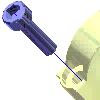 |
분해된 프리젠테이션 뷰 의 트레일 은 뷰를 작성하기 위해 구성요소가 이동하는 경로를 표시합니다. 뷰를 자동으로 분해하거나 개별 구성요소에 대한 수동 미세조정 을 추가하면 트레일을 표시하거나 숨길 것인지 여부를 선택할 수 있습니다. |
미세조정을 작성한 후 트레일의 가시성을 설정할 수 있습니다. 또한 미세조정 세그먼트의 거리를 변경하거나 기존 미세조정에 트레일을 추가하여 구성요소 간의 관계를 명확히 할 수 있습니다.
기존 트레일 표시 또는 숨기기
분해된 뷰에서 트레일의 가시성을 설정할 수 있습니다.
- 구성요소에 대한 트레일을 가리려면 그래픽 창 또는 검색기에서 구성요소를 선택하여 마우스 오른쪽 버튼을 클릭하고 트레일 숨기기를 선택합니다.
- 트레일 세그먼트의 가시성을 끄려면 그래픽 창 또는 검색기에서 미세조정을 선택하여 마우스 오른쪽 버튼을 클릭하고 가시성을 선택하여 선택 표시를 지웁니다.
- 숨겨진 트레일 세그먼트의 가시성을 켜려면 검색기에서 트레일을 선택하여 마우스 오른쪽 버튼을 클릭하고 가시성을 선택합니다.
기존 미세조정 편집
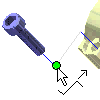
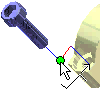
다음과 같은 여러 가지 방법으로 미세조정을 편집할 수 있습니다.
- 검색기에서 미세조정을 선택하고 검색기 맨 아래에 있는 편집 상자에서 거리 또는 각도를 변경합니다.
- 그래픽 창에서 트레일을 선택하고 마우스 오른쪽 버튼을 클릭한 다음 메뉴에서 편집을 선택합니다. 구성요소 미세조정 대화상자에서 변경 사항을 지정합니다.
- 그래픽 창에서 트레일 끝점을 끕니다. 끝점을 0으로 끌면 트레일이 삭제됩니다.
주: 미세조정의 길이를 변경하면 모든 연관된 구성요소 및 미세조정이 그에 따라 이동합니다.
미세조정된 구성요소에 트레일 추가
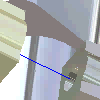
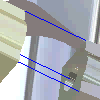
기존 미세조정에 트레일을 추가하여 구성요소 사이의 관계를 명확하게 나타낼 수 있습니다. 예를 들어, 구성요소의 해당 피쳐 사이에 트레일을 추가할 수 있습니다.
- 검색기 또는 그래픽 창에서 구성요소를 선택합니다.
- 마우스 오른쪽 버튼을 클릭하고 메뉴에서 트레일 추가를 선택합니다.
- 그래픽 창에서 클릭하여 트레일의 시작점을 설정합니다.
- 마우스 오른쪽 버튼을 클릭하고 종료를 선택하여 트레일을 배치합니다.
 미세조정 및 트레일 사용 방법 보기
미세조정 및 트레일 사용 방법 보기